Voit nopeasti muuttaa viestiluettelon ja lukuruudun ulkoasuaOutlook niin, että se näyttää ja toimii haluamallasi tavalla.
Valitse sivun yläosassa Asetukset > Sähköposti > Asettelu.
Tässä voit muokata useita asetuksia, jotka muuttavat postilaatikon näyttötapaa.
-
Valitse viestiluettelon yläreunasta Suodata.
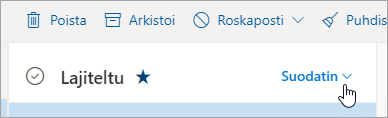
-
Valitse Lajitteluperuste ja valitse, miten haluat lajitella sähköpostisi.
Näyttötiheyden avulla voit säätää viestiluettelossa olevien viestien välistyksiä. Valitse Näytä-välilehdessä Tiheys > Täysi, jos haluat tarkastella lähettäjien kuvia, liitteiden esikatseluja ja viestin esikatselutekstiä (lähettäjä, aihe ja osa ensimmäisestä tekstirivistä). Normaali näyttää vain viestin esikatselutekstin, jossa on jonkin verran välistystä viestien välillä, ja Järjestä näyttää vain viestin esikatselutekstin, jossa viestien välissä on mahdollisimman vähän välistystä.
Kun Lajiteltu Saapuneet-kansio on käytössä,Outlook lajittelee Saapuneet-kansion viestit automaattisesti Lajiteltu- ja Muut-välilehdiksi, jotta voit keskittyä tärkeimpiin asioihin. Jos haluat nähdä kaikki sähköpostiviestit yhdessä paikassa lajiteltujen ja muiden viestien lajittelun sijaan, valitse Asetukset valitse sitten Sähköposti > Asettelu. Valitse Lajiteltu Saapuneet-kansio - kohdassa Älä lajittele viestejäni.
Huomautus: Lajiteltu Saapuneet-kansio koskee vain Saapuneet-kansiota. Se ei lajittele muiden kansioiden viestejä.
Voit määrittää lukuruudun valitsemalla Näytä-välilehden > Asettelu > lukuruutu ja valitsemalla näytä oikealla tai Näytä alareunassa. Jos et halua käyttää lukuruutua, valitse Piilota.
Valitse sivun yläreunassaAsetukset . Voit valita teeman Yleiset > Ulkoasu-kohdassa.
Valitse sivun yläreunassa Asetukset
. Voit valita tilan Yleiset > Ulkoasu-kohdassa.
Tumma tila vaihtaa värimallin vaaleasta taustasta tummaksi. Tumman tilan ottaminen käyttöön voi vähentää silmien rasitusta hämärässä ympäristössä.
Lisätietoja tummasta tilasta on Outlook.com ja Outlookin verkkoversio tummassa tilassa.
Keskustelunäkymä ryhmittelee viestisi keskustelun mukaan. Jos haluat muokata keskustelunäkymän asetuksia, valitse Näytä-välilehti . Valitse Näytä-välilehdessä Viestit > Keskustelut ja valitse ryhmittele keskusteluiksi tai Näytä kukin viesti erikseen.
Näytä lisää asetuksia
Sähköpostin fonttikoon ja ulkoasun muuttaminen Outlook.comissa
Sähköpostin allekirjoituksen luominen ja lisääminen Outlook.comissa
Profiilikuvan tai profiilin nimen vaihtaminen Outlook.comissa
Etsi muita tapoja mukauttaa Outlook.com taiOutlookin verkkoversio valitsemalla sivun yläreunassaAsetukset .
Näkymän luominen, muuttaminen tai mukauttaminen Outlook for Windowsissa
Tarvitsetko vielä apua?
|
|
Saat tukea Outlook.comin välityksellä napsauttamalla tästä tai valitsemalla valikkorivin Ohje-kohdan ja kirjoittamalla kyselyn. Jos omatoiminen ohje ei ratkaise ongelmaa, vieritä alaspäin kohtaan Tarvitsetko vielä apua? ja valitse Kyllä. Jos haluat ottaa meihin yhteyttä Outlook.comissa, sinun on kirjauduttava sisään. Jos et pysty kirjautumaan sisään, napsauta tästä. |
|
|
|
Muita lisätietoja Microsoft-tilistäsi ja tilauksistasi on Tilin ja laskutuksen ohjeissa. |
|
|
|
Jos haluat ohjeita tai tehdä muiden Microsoft-tuotteiden ja palveluiden vianmäärityksen, kirjoita ongelmasi tähän. |
|
|
|
Lähetä kysymyksiä, seuraa keskusteluja ja jaa tietämystäsi Outlook.com-yhteisössä. |











